È stato ricevuto un allegato di posta elettronica nella Posta in arrivo di Outlook.com e si vuole stamparlo in Word per il Web.
Nota: Se si tratta di un documento di Office fare clic su Visualizza online o Visualizza in OneDrive e quindi seguire la procedura descritta in Stampare un documento in Word per il Web.
Se si tratta di un PDF (Portable Document Format), procedere come segue:
Un file PDF consente di mantenere il layout e la formattazione delle diapositive. Se si usa Adobe Reader, saranno disponibili ulteriori opzioni di stampa.
-
Nel corpo del messaggio di posta elettronica fare clic sull'allegato e selezionare Scarica nell'elenco.
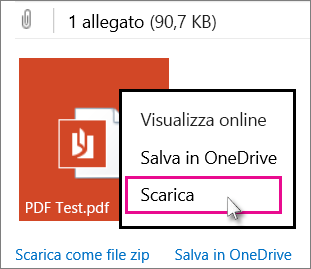
-
Nella parte inferiore dello schermata fare clic su Apri per visualizzare il file PDF nel visualizzatore di PDF del computer.

A seconda della versione di Windows in uso, eseguire una delle operazioni seguenti:
-
In Windows 7 o sistemi operativi precedenti, nella parte superiore della pagina Stampa è presente una casella Copie con frecce verso l'alto e verso il basso che consentono di selezionare il numero di copie desiderate per il documento.
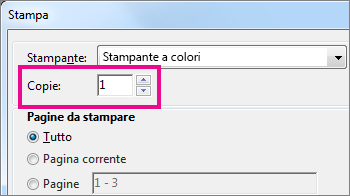
Specificare il numero di copie immettendo un numero o usando le frecce, selezionare la stampante, modificare o lasciare invariate le altre impostazioni e quindi fare clic su Stampa.
Suggerimento: Se il visualizzatore di PDF predefinito è la versione desktop di Word 2013 o 2016 per Windows, annullare il processo di stampa in Word per il Web, aprire il documento in Word (Modifica documento > Modifica in Word) e stamparlo da Word per Windows (File > Stampa).
-
In Windows 8 e versioni successive nell'angolo in alto a destra della schermata dell'app del lettore PDF fare clic sul pulsante con i puntini

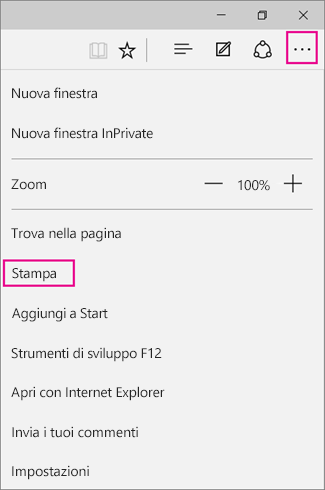
-
Selezionare una stampante, modificare o lasciare invariate le impostazioni desiderate, scegliere il numero di copie da stampare (digitando un numero o usando i pulsanti + e –) e quindi fare clic su Stampa.
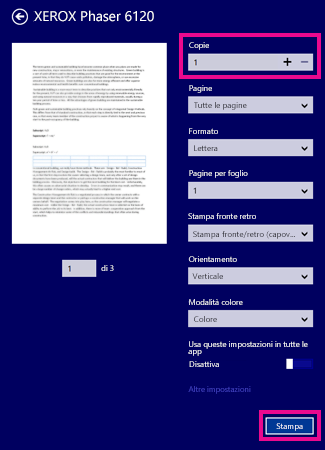
-
Eseguire altre operazioni con i file PDF
Per visualizzare o modificare un file PDF in Word per il Web, vedere Aprire file PDF in Word per il Web per la visualizzazione, la stampa e la modifica.










